윈도우 플랫폼 설치 MongoDB를
윈도우 플랫폼 설치 MongoDB를
MongoDB를 다운로드
MongoDB를 32 비트 및 64 비트 시스템을 다운로드하고 MongoDB를의 공식 웹 사이트에서 설치할 수있는 바이너리 패키지를 미리 컴파일 제공 MongoDB를 바이너리 패키지 다운로드를 미리 컴파일 : http://www.mongodb.org/downloads
참고 : MongoDB2.2 버전은 더 이상 Windows XP 시스템을 지원 한 후.
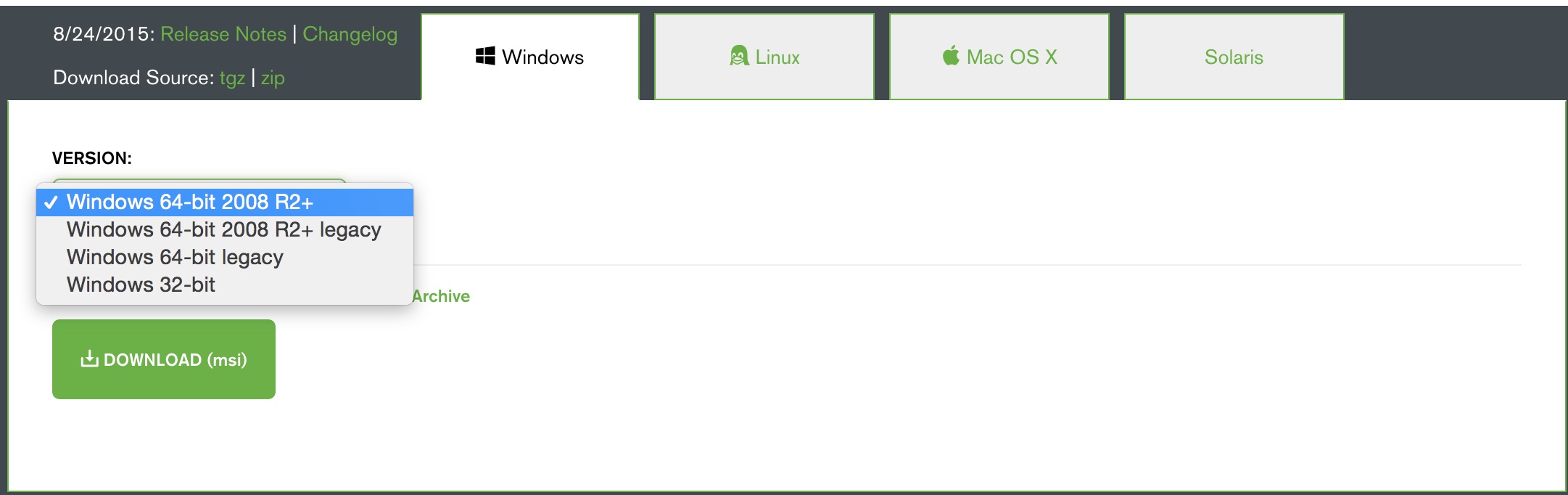
- MongoDB를 64 비트 Windows Server 2008 용 Windows 64 비트R2, Windows 7 및 윈도우 시스템의 최신 버전입니다.
- 32 비트 윈도우 시스템 용Windows 32 비트 MongoDB를하고 최신 Windows Vista.32 비트 시스템에서 MongoDB를은 최대 2GB의 데이터베이스.
- 64 비트 Windows Vista 용윈도우 64 비트 레거시, Windows Server 2003 및 Windows Server2008의MongoDB를.
시스템에 따라 32 비트 또는 64 비트의 .msi 파일을 다운로드, 다운로드 한 파일을 두 번 클릭하고 작업을 설치 지시를 따릅니다.
설치하는 동안, 당신은 당신의 설치 디렉토리를 설정하려면 "사용자 정의 (사용자 지정)"버튼을 클릭 할 수 있습니다.
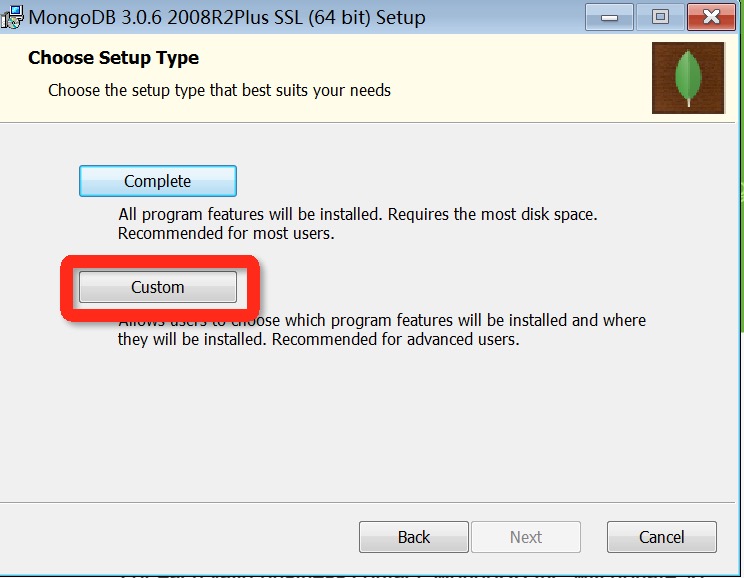
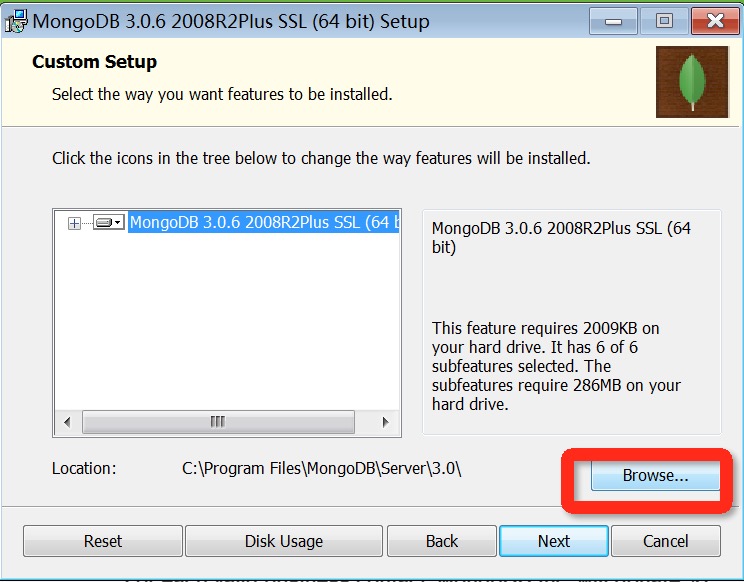
데이터 디렉토리를 생성
db 디렉토리에서 MongoDB를 데이터 디렉토리에 저장합니다. 하지만이 데이터 디렉토리를 만들 수있는 주도권을 쥐고하지 않습니다, 우리는 설치가 완료된 후를 작성해야합니다. C : 데이터 디렉토리 ((루트 디렉토리에 예를 배치되어야 함을 유의 \ 또는 D를 \ 등).
이 튜토리얼에서, 우리는 C가 : 드라이브가 설치되어 MongoDB를을, 지금의이 데이터 디렉토리를 만든 다음 dB 디렉토리 데이터 디렉토리를 생성 할 수 있습니다.
c:\>cd c:\ c:\>mkdir data c:\>cd data c:\data>mkdir db c:\data>cd db c:\data\db>
또한 명령 줄을 통해 반드시 탐색기의 창을 통해이 디렉토리를 생성 할 수 있습니다.
명령 줄에서 MongoDB를 서버를 실행하는
명령 프롬프트에서 MongoDB를 서버를 실행하려면 bin 디렉토리 MongoDB를 디렉토리에서 mongod.exe 파일을 수행해야합니다.
mongod.exe --dbpath c:\data\db
성공하면, 그것을 출력합니다 다음 정보 :
2015-09-25T15:54:09.212+0800 I CONTROL Hotfix KB2731284 or later update is not installed, will zero-out data files 2015-09-25T15:54:09.229+0800 I JOURNAL [initandlisten] journal dir=c:\data\db\j ournal 2015-09-25T15:54:09.237+0800 I JOURNAL [initandlisten] recover : no journal fil es present, no recovery needed 2015-09-25T15:54:09.290+0800 I JOURNAL [durability] Durability thread started 2015-09-25T15:54:09.294+0800 I CONTROL [initandlisten] MongoDB starting : pid=2 488 port=27017 dbpath=c:\data\db 64-bit host=WIN-1VONBJOCE88 2015-09-25T15:54:09.296+0800 I CONTROL [initandlisten] targetMinOS: Windows 7/W indows Server 2008 R2 2015-09-25T15:54:09.298+0800 I CONTROL [initandlisten] db version v3.0.6 ……
Windows 서비스로 MongoDB를 서버
다음 명령을 실행하려면 관리자 권한이 있어야합니다 있습니다. Windows 서비스로 다음 명령 MongoDB의 서버를 실행합니다 :
다음 표는 설명을 시작 MongoDB를 매개 변수를 보여줍니다
| 매개 변수 | 기술 |
|---|---|
| --bind_ip | 바인딩 IP 서비스는 127.0.0.1 결합하는 경우, 당신은 단지 컴퓨터에 액세스 할 수 있습니다, 모든 로컬 IP에 대한 기본을 지정하지 |
| --logpath | MongoDB의 로그 파일을 감안할 때, 지정된 파일이 디렉토리가 아니다 있습니다 |
| --logappend | 로그를 작성하는 또 다른 방법을 사용하여 |
| --dbpath | 데이터베이스 경로를 지정 |
| --port | 서비스 포트 번호, 기본 포트 27017을 지정 |
| --serviceName | 서비스 이름을 지정합니다 |
| --serviceDisplayName | 여러 MongoDB를가 서비스 이름, 서비스 실행을 지정합니다. |
| --install | Windows 서비스로 지정. |
셸을 관리 MongoDB를
당신은 MongoDB를 관리 배경을 입력해야하는 경우, 당신은 bin 디렉토리 MongoDB를 설치 디렉토리를 열고 mongo.exe 문서를 실행해야합니다, MongoDB의 쉘 MongoDB를 대화 형 자바 스크립트 MongoDB를 사용 쉘, 상호 작용 및 관리와 함께 제공됩니다 환경을 입력합니다.
당신은 배경을 MongoDB를 입력 할 때, 테스트 문서 (데이터베이스)에 연결 기본 설정됩니다 :
> mongo MongoDB shell version: 3.0.6 connecting to: test ……
이 자바 스크립트 쉘이기 때문에, 당신은 몇 가지 간단한 연산을 실행할 수 있습니다 :
> 2 + 2 4 >
DB 명령은 현재 작업 (데이터베이스)의 문서를 보는 데 사용됩니다 :
> db test >
몇 가지 간단한 기록을 삽입하고 그것을 발견 :
> db.w3big.insert({x:10})
WriteResult({ "nInserted" : 1 })
> db.w3big.find()
{ "_id" : ObjectId("5604ff74a274a611b0c990aa"), "x" : 10 }
>
첫 번째 명령은 디지털 × 10 필드 w3big 컬렉션에 삽입됩니다.